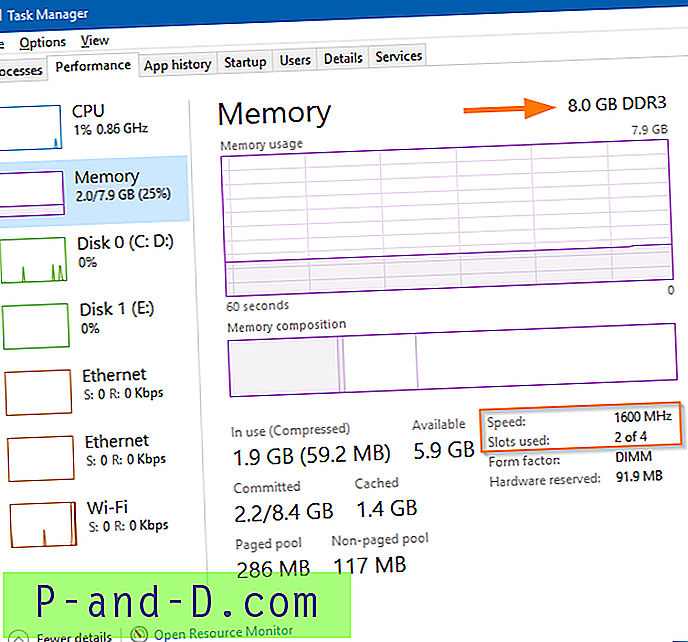Untuk membuka lembar properti dari file, folder atau drive, Anda dapat mengklik kanan pada item dan menekan huruf "r" karena itu adalah pintasan keyboard atau akselerator untuk opsi Properti di menu konteks. Tapi, Anda mungkin bertanya-tanya mengapa huruf "o" menjadi tombol pintas Properties di beberapa sistem.
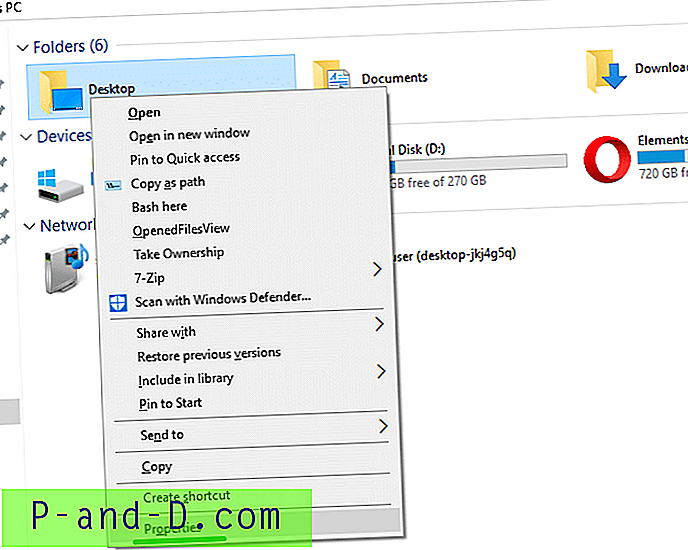
Ini mungkin bug paket bahasa daripada disengaja, dan hanya terlihat di komputer di mana "Bahasa Inggris (Inggris)" ditetapkan sebagai bahasa tampilan Windows default selama instalasi atau diubah kemudian melalui pengaturan Wilayah & Bahasa.
Untuk menetapkan "r" sebagai pintasan untuk Properti di menu klik kanan, tambahkan bahasa "Bahasa Inggris (Amerika Serikat)" dan tetapkan sebagai default. Perhatikan bahwa mengubah bahasa hanya melalui ikon notifikasi mungkin tidak membantu.
1. Buka Pengaturan, klik Waktu & Bahasa
2. Pilih Wilayah & bahasa
3. Klik Tambah bahasa
4. Pilih Bahasa Inggris, lalu klik “Bahasa Inggris (Amerika Serikat)”
5. Pilih Bahasa Inggris (Amerika Serikat), dan klik Tetapkan sebagai default
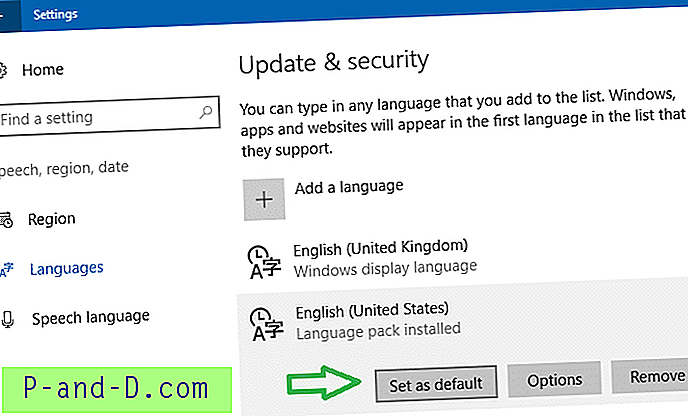
6. Logoff dan login kembali.
Menggunakan Panel Kontrol
Anda juga dapat menggunakan applet "Bahasa" di Panel Kontrol klasik dan mengubah bahasa tampilan default.
Tambahkan bahasa Inggris (Amerika Serikat). Kemudian pilih entri dan klik "Naikkan".
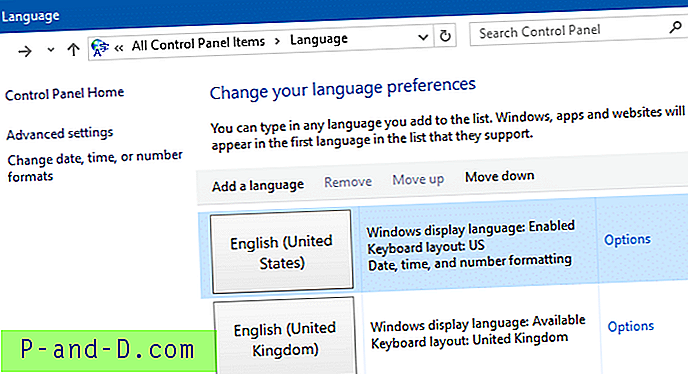
Logoff dan login kembali, dan lihat apakah Anda dapat mengklik kanan pada file atau folder dan tekan "r" untuk memanggil halaman Properties.
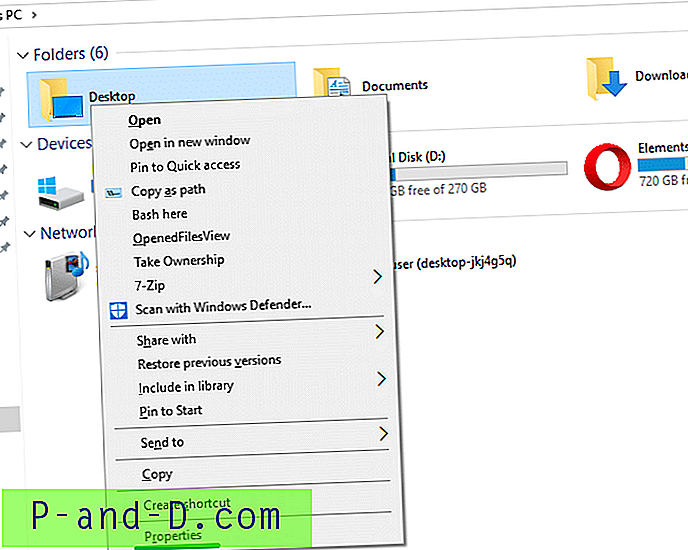
Tombol akselerator digarisbawahi dalam menu konteks hanya jika Anda mengaktifkan pengaturan "Tombol pintas keyboard dan akses kunci" di Control Panel> Kemudahan Pusat Akses> Jadikan keyboard lebih mudah digunakan. Di UI Pengaturan pada Windows 10, opsi ini tersedia sebagai "Aktifkan pintasan bergaris bawah" di Kemudahan Akses> Keyboard. Kunci akselerator juga dikenal sebagai kunci akses atau tombol pintas .